Tư vấn bán hàng
Hà Nội
Các liên hệ - Hà Nội
01 . Tư vấn bán hàng
-
Zalo 0916660041 Ms Dung
-
Zalo 0912270988 Ms Hồng
-
Zalo 0916660504 Mr Trung
- Email: tt05@tanphat.com.vn
02 . Chào hàng dự án
-
Zalo 0912270988 Ms Hồng
-
Zalo 0917886988 Mr.Han
- Email: tt06@tanphat.com.vn
03 . Hỗ trợ kỹ thuật
-
Zalo 0916660502 Mr.Thịnh
-
Zalo 0914482633 CSKH
- Email: dvkh@tanphat.com.vn
Chúng tôi luôn mang đến giá cả ưu đãi đặc biệt cho các doanh nghiệp, bao gồm cả doanh nghiệp nước ngoài đầu tư trực tiếp (FDI) và các chuỗi cửa hàng bán lẻ. Chúng tôi sẵn sàng hợp tác cùng bạn để tiến tới thành công ! Xem thêm chính sách bán hàng. Xin vui lòng liên hệ với chúng tôi!
VP Hà Nội: Số 41 ngõ 117 Thái Hà, Phường Đống Đa, TP Hà Nội I Thời gian làm việc: Từ 8h-17h30 Thứ 2 đến Thứ 7 hàng tuần
Hồ Chí Minh
Các liên hệ - Hồ Chí Minh
01 . Tư vấn bán hàng
-
Zalo 0916789025 Ms.Yến
-
Zalo 0941581166 Ms Vân
- Email: hcm@tanphat.com.vn
02 . Chào hàng dự án
-
Zalo 0912270988 Ms Hồng
-
Zalo 0917886988 Mr.Hán
- Email: duan@tanphat.com.vn
03 . Hỗ trợ kỹ thuật
-
Zalo 0917881961 Mr.Kiên
- Email: dvkh@tanphat.com.vn
Chúng tôi luôn mang đến giá cả ưu đãi đặc biệt cho các doanh nghiệp, bao gồm cả doanh nghiệp nước ngoài đầu tư trực tiếp (FDI) và các chuỗi cửa hàng bán lẻ. Chúng tôi sẵn sàng hợp tác cùng bạn để tiến tới thành công ! Xem thêm chính sách bán hàng. Xin vui lòng liên hệ với chúng tôi!
VP HCM: Số 226 Nguyễn Phúc Nguyên, Phường Nhiêu Lộc, TP HCM I Thời gian làm việc: Từ 8h-17h30 Thứ 2 đến Thứ 6 và sáng thứ 7
Có 0 sản phẩm trong giỏ hàng
Tổng cộng:
(Số lượng: 0 sản phẩm)
0₫
Sản phẩm yêu thích
CÀI ĐẶT ENTER KEY CHO MÁY QUÉT MÃ VẠCH 2D KHÔNG DÂY HONEYWELL 1952GHD
Để cài đặt phím Enter key cho máy quét mã vạch Honeywell sau khi quét, bạn cần quét một mã vạch cấu hình từ tài liệu hướng dẫn đi kèm máy hoặc tải từ website của Honeywell. Việc này giúp máy quét tự động thêm ký tự Enter sau mỗi lần quét mã vạch, rất hữu ích khi nhập liệu vào Excel, phần mềm bán hàng, v.v.
Cách cài đặt phím Enter key cho máy quét mã vạch Honeywell
Bước 1: Tải tài liệu cấu hình (nếu không có sách đi kèm)
Tên tài liệu thường là: Honeywell Scanner Quick Start Guide hoặc User Guide cho mẫu máy cụ thể (ví dụ: Voyager 1250g, Xenon 1900, Orbit 7190g, v.v.).
Tải từ trang chủ Honeywell: https://sps.honeywell.com/us/en/products/productivity/barcode-scanners
Bước 2: Tìm mã vạch "Add CR Suffix" (hoặc tương tự)
Trong tài liệu, tìm phần có tiêu đề như: Suffix Configuration, Add an Enter Key (Carriage Return), Add CR (Carriage Return)
Mã vạch mẫu thường như sau (tùy model máy):
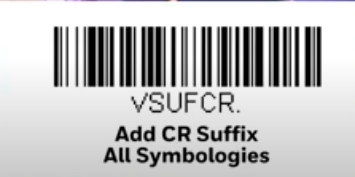
Quét mã vạch dưới đây để thêm phím Enter (CR) sau mỗi lần quét:
- Với Honeywell Voyager 1250g, mã cần quét là:
--> “Add CR Suffix”
- Với Xenon 1900, mã cần quét là:
--> “Suffix > CR (Carriage Return)”
Bước 3: In mã vạch hoặc quét trực tiếp từ màn hình
- Bạn có thể mở file PDF trên máy tính và đưa máy quét lên màn hình để quét mã.
- Hoặc in ra giấy nếu quét từ màn hình không nhận.
Bước 4: Kiểm tra hoạt động
- Mở Notepad hoặc Excel, thử quét một mã vạch.
- Nếu con trỏ nhảy xuống dòng mới => đã cài thành công.
Nếu muốn thêm Tab thay vì Enter:
Quét mã có nội dung "Add Tab Suffix" trong tài liệu tương ứng.
Chúc bạn thành công, nếu cần hỗ trợ vui lòng liên hệ với bộ phận kỹ thuật Tân Phát
👉 Hãy bấm "Quan tâm" để nhận được thêm nhiều bài viết hữu ích được cập nhật thường xuyên.
Bài viết liên quan
Sản phẩm liên quan
Đầu đọc mã vạch Honeywell Hyperion 1300g ( cáp rs232+ adapter)
P/N: 1300G-2Rs232
2.745.000 đ
Máy quét mã vạch Honeywell Granit 1980i
P/N: 1980IFR-3USB
14.500.000 đ
Máy quét mã vạch 2D Honeywell Granit 1991i XLR
P/N: 1911XLR
18.500.000 đ
Đầu đọc để bàn Metrologic (Honeywell) MS 3780
P/N: MK3780-61A38
4.580.000 đ
Máy quét mã vạch Honeywell HF600 (2D)
P/N: YJ HF600-1-2USB
2.495.000 đ
Máy đọc mã vạch Honeywell 1470ghd (1D,2D) chưa bao gồm chân đế
P/N: 1470G2D-2USB-1-A
1.790.000 đ
Đầu đọc mã vạch đa tia Honeywell MS7120 Orbit
P/N: MK7120-31A38
3.890.000 đ
MÁY QUÉT MÃ VẠCH KHÔNG DÂY 2D HONEYWELL 1952GUD
P/N: 1952GUD
11.450.000 đ
Đầu đọc mã vạch 2D Honeywell Xenon XP 1950GSR
P/N: 1950GSR
3.090.000 đ
Máy đọc mã vạch Honeywell Granit 1991iXR
P/N: 1991IXR-3USB-5-R
18.500.000 đ
MÁY QUÉT MÃ VẠCH KHÔNG DÂY 2D HONEYWELL 1952GSR
P/N: 1952GSR
9.800.000 đ
Đầu đọc mã vạch không dây Honeywell Voyager 1202g
P/N: 1202G-2USB-5
5.290.000 đ
Máy quét mã vạch Honeywell Xenon XP 1950GUD
P/N: 1950GUD-2USB-N
3.890.000 đ
MÁY QUÉT MÃ VẠCH KHÔNG DÂY 2D HONEYWELL 1952GHD
P/N: HONEYWELL 1952GHD
10.845.000 đ
Tin tức mới

ĐỒNG HÀNH PHÁT TRIỂN CÙNG DOANH NGHIỆP

CUNG CẤP HƠN 10.000+ DỰ ÁN TOÀN QUỐC

GIẢI PHÁP ĐA DẠNG CHO NHIỀU LĨNH VỰC
Thêm sản phẩm vào giỏ hàng thành công!






















